百度搜索“pyqt5中如何点击按钮打开新的窗口”,自动生成以下参考代码。
在PyQt5中,要实现点击按钮打开新窗口,你需要定义一个新的窗口类,并在按钮的点击信号(clicked)处理函数中创建并显示这个新窗口。以下是一个简单的例子
import sys
from PyQt5.QtWidgets import QApplication, QMainWindow, QPushButton, QWidget, QVBoxLayout, QMessageBox
class NewWindow(QWidget):
def __init__(self):
super().__init__()
self.setWindowTitle("新窗口")
self.show()
class MainWindow(QMainWindow):
def __init__(self):
super().__init__()
self.setWindowTitle("主窗口")
self.button = QPushButton("打开新窗口")
self.button.clicked.connect(self.open_new_window)
layout = QVBoxLayout()
layout.addWidget(self.button)
central_widget = QWidget()
central_widget.setLayout(layout)
self.setCentralWidget(central_widget)
def open_new_window(self):
# 创建并显示新窗口
self.new_window = NewWindow()
if __name__ == "__main__":
app = QApplication(sys.argv)
mainWin = MainWindow()
mainWin.show()
sys.exit(app.exec_())
在这个例子中,MainWindow是主窗口类,它有一个按钮用于打开新窗口。当按钮被点击时,open_new_window方法会被调用,创建并显示NewWindow实例,即新窗口。
基于上述思路,使用一个主窗口类mainWindow管理多个窗口的跳转(窗口的显示和消失)
class mainWindow(QMainWindow):
def __init__(self):
super(mainWindow, self).__init__()
self.login_window = loginWindow()
self.login_window.show()
self.menu_window = menuWindow()
self.create_window = createWindow()
# 连接信号与槽
self.login_window.send_data.connect(self.menu_window.receive_data)
# 点击登录按钮弹出新窗口,此登录界面窗口关闭
self.login_window.login_pushButton.clicked.connect(self.open_menu_window)
# 点击新建需求按钮,跳转出需求创建窗口
self.menu_window.my_new_order_pushButton.clicked.connect(self.open_create_window)
def open_menu_window(self):
# 创建并显示新窗口
self.menu_window.show()
self.login_window.hide()
def open_create_window(self):
# 创建并显示新窗口
self.create_window.show()
self.menu_window.hide()
if __name__ == "__main__":
app = QApplication(sys.argv)
ui = mainWindow()
# ui.show()
sys.exit(app.exec_())
利用窗口逻辑业务代码与界面生成代码相分离的原则,在main.py中重新定义一个新的窗口类继承界面代码的类(界面代码在另外的.py文件)。
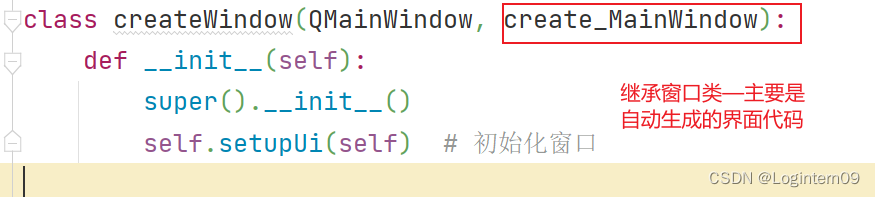
官方文档
QMainWindow类:https://doc.qt.io/qt-5/qmainwindow.html
QWidget类:https://doc.qt.io/qt-5/qwidget.html
QDialog类:https://doc.qt.io/qt-5/qdialog.html























 6217
6217

 被折叠的 条评论
为什么被折叠?
被折叠的 条评论
为什么被折叠?










